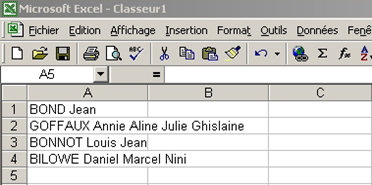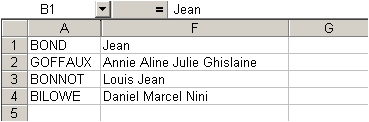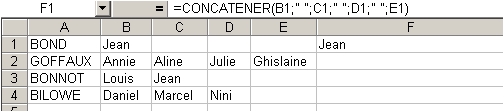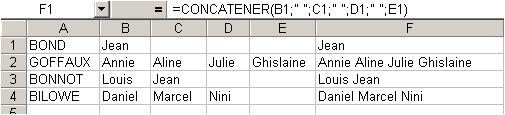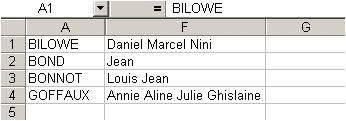COMMENT scinder nom et prénoms sur 2 colonnes.
On part de ceci pour…
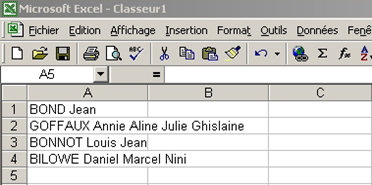
arriver à cela.
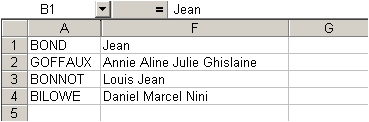
Mise en garde.
Les noms doivent être d’un seul bloc. Si pas :
- coller les parties du nom ;
- remplacer l’espace par le tiret bas _ ;
- remplacer par une espace insécable (alt. + 0160).
Trois étapes.
1) Créer autant de colonnes vides qu’il n’y a de prénoms et nom dans la ligne contenant le plus grand nombre de ceux-ci. Dans cet exemple, le maximum de prénoms est de 4 plus le nom.
Activer 5 colonnes derrière lesquelles les 5 colonnes vides seront créées.
Remarque. Cette étape n’est pas obligatoire si aucune colonne derrière n’est occupée.

2) Sélectionner les cellules contenant nom et prénoms.
Aller dans Données > Convertir > Fenêtre 1> Délimité > Fenêtre 2 > Cocher Espace au lieu de Tabulation > Fenêtre 3 > Format Standard > Terminer.

3) Ramener les prénoms dans une seule cellule.
Dans la première cellule de la colonne vide (ici F1), inscrire la formule suivante : = CONCATENER(B1;‘’ ‘’;C1 ;‘’ ‘’,D1; ‘’ ‘’ ;E1)
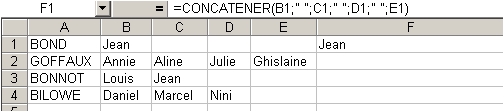
Recopier, de façon automatique, la formule dans les autres cellules de la colonne.
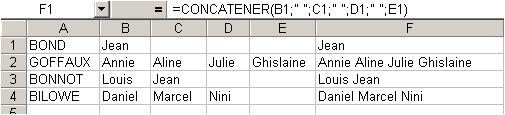
Il ne reste plus qu’à masquer les 4 colonnes contenant les prénoms seuls.
Comment masquer les 4 colonnes ? En les sélectionnant > Format > Colonne > Masquer.
Et on obtient ceci.
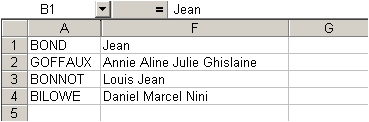
Ensuite, rien ne nous empêche de trier les résultats.
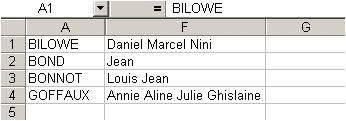
Si L’on veut ne garder que la colonne contenant les prénoms, il faut sélectionner les cellules à copier > Edition > Copier > Sélectionner la 1e cellule d’une colonne vierge (dans notre exemple, colonne G) > Edition > Collage spécial > Coller les valeurs ; Opérations aucune > OK.
Ensuite supprimer les colonnes B, C, D, E, F.
N.B. Le spécialiste en Excel peut réaliser une macro.
----------------------------------------------------------------------------------------------------------------------------------
COMMENT intervertir prénom(s) et NOM.
Votre programme de généalogie vous « distillé « ses informations sous forme d’une colonne contenant le(s) prénom(s) et nom. Difficile dans ce cas d(effectuer un tri.
Il ne reste plus qu’à placer le nom en début de chaque cellule.
Pour cela, entrer une formule dans chaque cellule au moyen du signe =.
Formule pour extraire le patronyme :
=DROITE(A1;NBCAR(A1)-CHERCHE("@";SUBSTITUE(A1;" ";"@";NBCAR(A1)-NBCAR(SUBSTITUE(A1;" ";"")))))

arie dans la plupart des cas
es c cette formule:en nombre différents
Formule pour extraire le(s) prénom(s) :
=GAUCHE(A1;NBCAR(A1)-NBCAR(B1)-1)

Si on veut remettre prénom(s) et NOM dans l’ordre, on ajoute une colonne avec cette formule : =B1&" "&C1

Un grand merci à Monsieur Michel DESSINTE pour ces formules magiques.
----------------------------------------------------------------------------------------------------------------------------------
COMMENT placer une ligne de couleur toutes les 4 lignes dans Excel.
Et pourquoi? Pour améliorer la lisibilité du document.
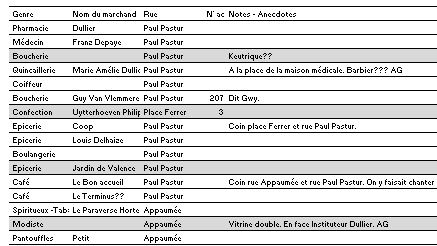
Mode d'emploi
1 Tout d'abord, placer tout le tableau Excel dans la couleur choisie pour les lignes.
2 Ensuite, colorer les 3 lignes de couleur blanche et pour cela:
| |
a) Aller dans l'onglet Accueil
b) Chercher Style
c) Ensuite Mise en forme conditionnelle
d) Nouvelle règle
e) Utiliser une formule pour déterminer pour quelles cellules le format sera appliqué
f) Sous le texte Appliquer une mise en forme aux valeurs pour lesquelles... Ecrire la formule =MOD(LIGNE();4)
g) Format --> Choisir la couleur de fond blanche
h) OK |
3 Pour placer dans une page HTML, il faut Enregistrer le fichier Excel au format HTML.
Ensuite, Copier et Coller dans la page HTML ou la prendre tel quelle.
Rq: Un Copier/Coller "ordinaire" ne garde pas les attributs.
----------------------------------------------------------------------------------------------------------------------------------
COMMENT extraire le millésime dans une date en Excel 2010.
Préliminaire.
Pour utiliser une des formules, il faut que les dates soient dans le format JJ/MM/AAAA.
Si la date est inférieure au 1/1/1900, utilisez cette formule: =DROITE(n° de la cellule;4)
Si la date est égale ou supérieure au 1/1/1900, utilisez cette formule: =ANNEE(n° de la cellule).
Attention. La colonne des cellules qui reçoit les millésimes doit être au format Standard.
Si les date sont mélangées, entrez une des formules pour l'ensemble.
Triez la colonne où se trouvent les millésimes.
Ensuite, appliquez l'autre formule là où se trouve la mention #VALEUR.
Cela peut paraître du chipot pour un informacien, mais on fait ce qu'on peut. Excel ne débite son calendrier que le A janvier 1900.
----------------------------------------------------------------------------------------------------------------------------------
COMMENT déplacer certains éléments d'une page en Excel dans une page HTML
tout en gardant la mise en forme donnée dans Excel.
Réaliser son tableau en Excel ainsi que la mise en page et la mise en forme (soulignement, couleur, etc.)
Enregistrer le fichier XLS au format HTML.
Ouvrir le fichier HTML, copier les cellules nécessaires et ensuite coller dans la page HTML qui doit recevoir les cellules désirées du tableau.
Rq. : si la page en Excel sauvée en HTML ne nécessite aucune correction, elle sera prise en compte par le Dreamweaver... ou autre.
----------------------------------------------------------------------------------------------------------------------------------
Rechercher les dates supérieures à ... et les colorer ou les cacher.
- Sélectionner la colonne à traiter.
- Accueil > Mise en forme conditionnelle > Règle de mise en surbrillance des cellules > Supérieure à 1913 par exemple.
- On peut donner aux cellules un fond de couleur ou pas. Et de même pour le texte.
Si on désire cacher le contenu des cellules, on met le fond et le texte en blanc.
----------------------------------------------------------------------------------------------------------------------------------
Pour changer les dates sous la forme jj/mm/aaaa en aaaammjj
Appliquer cette formule dans la colonne à côté.
=SI(ESTNUM(A1);CNUM(TEXTE(A1;"aaaammjj"));CNUM(STXT(A1;7;4)&STXT(A1;4;2)&STXT(A1;1;2)))
----------------------------------------------------------------------------------------------------------------------------------
Pour éviter le tri de dates avant 1900 en Excel qui pose problème. Et faire disparaître les millésimes supérieurs à 1913 par exemple.
Voici l'astuce.
- Décomposer la date en 3 colonnes: une pour le jour, l'autre pour le mois et la 3e pour le millésime.
- Sélectionner la 3e colonne et faite une mise en forme conditionnelle. Accueil > Mise en forme conditionnelle > Règle de surbrillance des cellules > Supérieur à > 1913 avec Format personnalisé > Police couleur blanche.
Tous les millésimes > 1913 seront présents mais invisibles sur fond blanc.
----------------------------------------------------------------------------------------------------------------------------------
Calcul de l'âge d'une personne à son mariage... ou à son décès... ou à son 1er enfant...
Vu sur le site de Microsoft une macro qui permet de calculer la différence entre deux dates sur Excel.
Utilisez la Macro pour calculer l'âge
Microsoft fournit des exemples de programmation à titre d'illustration uniquement, sans garantie expresse ou implicite. Ceci inclut, mais n'est pas limitée à, les garanties implicites de qualité marchande ou d'adéquation à un usage particulier. Cet article suppose que vous êtes familiarisé avec le langage de programmation présenté et les outils utilisés pour créer et déboguer des procédures. Les ingénieurs du support technique Microsoft peuvent vous expliquer les fonctionnalités d'une procédure particulière, mais ils ne modifieront pas ces exemples pour fournir des fonctionnalités supplémentaires ou créer des procédures répondant à vos besoins spécifiques.
Excel considère les dates antérieures à 1/1/1900 sous forme de texte. Cette fonction fonctionne pour les dates entrées sous forme de texte commençant à 1/1/0001, dates normales et peut gérer des dates la date de début est antérieure à 1900 et de la date de fin est postérieure à 1900. Pour utiliser la macro, procédez comme suit :
- Démarrage de Microsoft Excel. Permet d'afficher la feuille de calcul sur laquelle vous souhaitez utiliser la fonction.
- Appuyez sur ALT + F11 pour basculer vers l'éditeur de Visual Basic.
- Dans le menu Insertion , cliquez sur Module.
- Tapez le code suivant dans le module :
' This is the initial function. It takes in a start date and an end date.
Public Function AgeFunc(stdate As Variant, endate As Variant)
' Dim our variables.
Dim stvar As String
Dim stmon As String
Dim stday As String
Dim styr As String
Dim endvar As String
Dim endmon As String
Dim endday As String
Dim endyr As String
Dim stmonf As Integer
Dim stdayf As Integer
Dim styrf As Integer
Dim endmonf As Integer
Dim enddayf As Integer
Dim endyrf As Integer
Dim years As Integer
' This variable will be used to modify string length.
Dim fx As Integer
fx = 0
' Calls custom function sfunc which runs the Search worksheet function
' and returns the results.
' Searches for the first "/" sign in the start date.
stvar = sfunc("/", stdate)
' Parse the month and day from the start date.
stmon = Left(stdate, sfunc("/", stdate) - 1)
stday = Mid(stdate, stvar + 1, sfunc("/", stdate, sfunc("/", stdate) + 1) - stvar - 1)
' Check the length of the day and month strings and modify the string
' length variable.
If Len(stday) = 1 Then fx = fx + 1
If Len(stmon) = 2 Then fx = fx + 1
' Parse the year, using information from the string length variable.
styr = Right(stdate, Len(stdate) - (sfunc("/", stdate) + 1) - stvar + fx)
' Change the text values we obtained to integers for calculation
' purposes.
stmonf = CInt(stmon)
stdayf = CInt(stday)
styrf = CInt(styr)
' Check for valid date entries.
If stmonf < 1 Or stmonf > 12 Or stdayf < 1 Or stdayf > 31 Or styrf < 1 Then
AgeFunc = "Invalid Date"
Exit Function
End If
' Reset the string length variable.
fx = 0
' Parse the first "/" sign from the end date.
endvar = sfunc("/", endate)
' Parse the month and day from the end date.
endmon = Left(endate, sfunc("/", endate) - 1)
endday = Mid(endate, endvar + 1, sfunc("/", endate, sfunc("/", endate) + 1) - endvar - 1)
' Check the length of the day and month strings and modify the string
' length variable.
If Len(endday) = 1 Then fx = fx + 1
If Len(endmon) = 2 Then fx = fx + 1
' Parse the year, using information from the string length variable.
endyr = Right(endate, Len(endate) - (sfunc("/", endate) + 1) - endvar + fx)
' Change the text values we obtained to integers for calculation
' purposes.
endmonf = CInt(endmon)
enddayf = CInt(endday)
endyrf = CInt(endyr)
' Check for valid date entries.
If endmonf < 1 Or endmonf > 12 Or enddayf < 1 Or enddayf > 31 Or endyrf < 1 Then
AgeFunc = "Invalid Date"
Exit Function
End If
' Determine the initial number of years by subtracting the first and
' second year.
years = endyrf - styrf
' Look at the month and day values to make sure a full year has passed.
If stmonf > endmonf Then
years = years - 1
End If
If stmonf = endmonf And stdayf > enddayf Then
years = years - 1
End If
' Make sure that we are not returning a negative number and, if not,
' return the years.
If years < 0 Then
AgeFunc = "Invalid Date"
Else
AgeFunc = years
End If
End Function
' This is a second function that the first will call.
' It runs the Search worksheet function with arguments passed from AgeFunc.
' It is used so that the code is easier to read.
Public Function sfunc(x As Variant, y As Variant, Optional z As Variant)
sfunc = Application.WorksheetFunction.Search(x, y, z)
End Function
- Enregistrez le fichier.
- Tapez les données suivantes :
A1 01/01/1887
A2 02/02/1945
Dans la cellule A3, entrez la formule suivante
= AgeFunc (startdate,enddate)
où startdate est une référence de cellule à votre première date (A1) et enddate est une référence de cellule à votre deuxième date (A2).
Le résultat devrait être 58.
Remarque: Vérifiez toutes les dates avant le 1/1/1900 la validité. Dates entrées comme texte ne sont pas vérifiées par Excel.
----------------------------------------------------------------------------------------------------------------------------------
A voir aussi.
http://www.excelabo.net/excel/dates_saisir_formater#dates1900
Je voudrais saisir des dates rapidement 220701 et que celles-ci soient transformées en 22/7/01
Tu entres tes données en A1 en format texte. Et en B1, avec le format date jj/mm/aa, tu rentres la formule ci dessous.
=DATE(DROITE(A1;2);STXT(A1;3;2);GAUCHE(A1;2))+36525
Le 36525 est la pour que si tu entres 220701, ce texte soit interprété comme 22 juillet 2001 et pas 1901.
Si maintenant tu es encore plus flemmard et que tu veux ne saisir que 2207 et qu'excel comprenne que l'année est celle qui en cours, en B1 tu peux mettre :
=DATE(ANNEE(MAINTENANT());DROITE(A1;2);GAUCHE(A1;2)).
Encore plus flemmard : si tu ne veux entrer que le jour et qu'excel complète tout seul le mois et l'année en cours, tu mets en B1 :
=DATE(ANNEE(MAINTENANT());MOIS(MAINTENANT());A3)
----------------------------------------------------------------------------------------------------------------------------------
J'importe des données avec le format date suivant : 20021231. Comment les convertir en dates au format 31/12/2002 reconnues par excel ?
=DATE(GAUCHE(C1;4);STXT(C1;5;2);DROITE(C1;2))
----------------------------------------------------------------------------------------------------------------------------------
Calculer les tranches d'âge.
Pour cela, il faut déjà avoir calculer les âges.
Exemple.
Il faut créer 3 colonnes (dans l'exemple) et utliiser la formule si
moins de30 entre 30 et 50 plus de 50
=SI(C6<30;C6;"-") =SI(30<C6;SI(C6>50;"-";C6);"-") =SI(C6>50;C6;"-")
Si on veut les résultats sur une colonne, employez la formule:
=INDEX({"0-30ans";"30-50 ans";"50 ans et plus"};EQUIV(A1;{0;30;50};1))
----------------------------------------------------------------------------------------------------------------------------------
Pour calculer le nombre d'années entre 2 dates après 1900.
Les dates doivent être dans le format Date. Et le résultat, au format Nombre.
Dans la cellule Résultat (>C1), voici la formule à entrer:
=ANNEE(B1)-ANNEE(A1)
----------------------------------------------------------------------------------------------------------------------------------
Calcul de la différence entre 2 dates.
Trop de difficultés avec Excel. Contournons la difficulté.
Pour cela, charger OpenOffice et son programme Calc qui fournit le même travail qu'Excel mais qui n'est pas arrêter au 1/1/1900.
Difficulté très grande de soustraire des dates appartenant au XXe et XIXe siècles dans Excel.
Calc permet de calculer des différences de dates après 1550, les doigts dans le nez.

La formule =(ANNEES(A1;B1;0))
----------------------------------------------------------------------------------------------------------------------------------
Comment jouer avec nom et prénoms sur cette page.
http://office.microsoft.com/fr-be/excel-help/fractionner-le-texte-en-colonnes-en-utilisant-des-fonctions-HA010102341.aspx
----------------------------------------------------------------------------------------------------------------------------------
|